4 verwenden von trace, Verwenden von trace – Casio ClassPad fx-CP400 Benutzerhandbuch
Seite 116
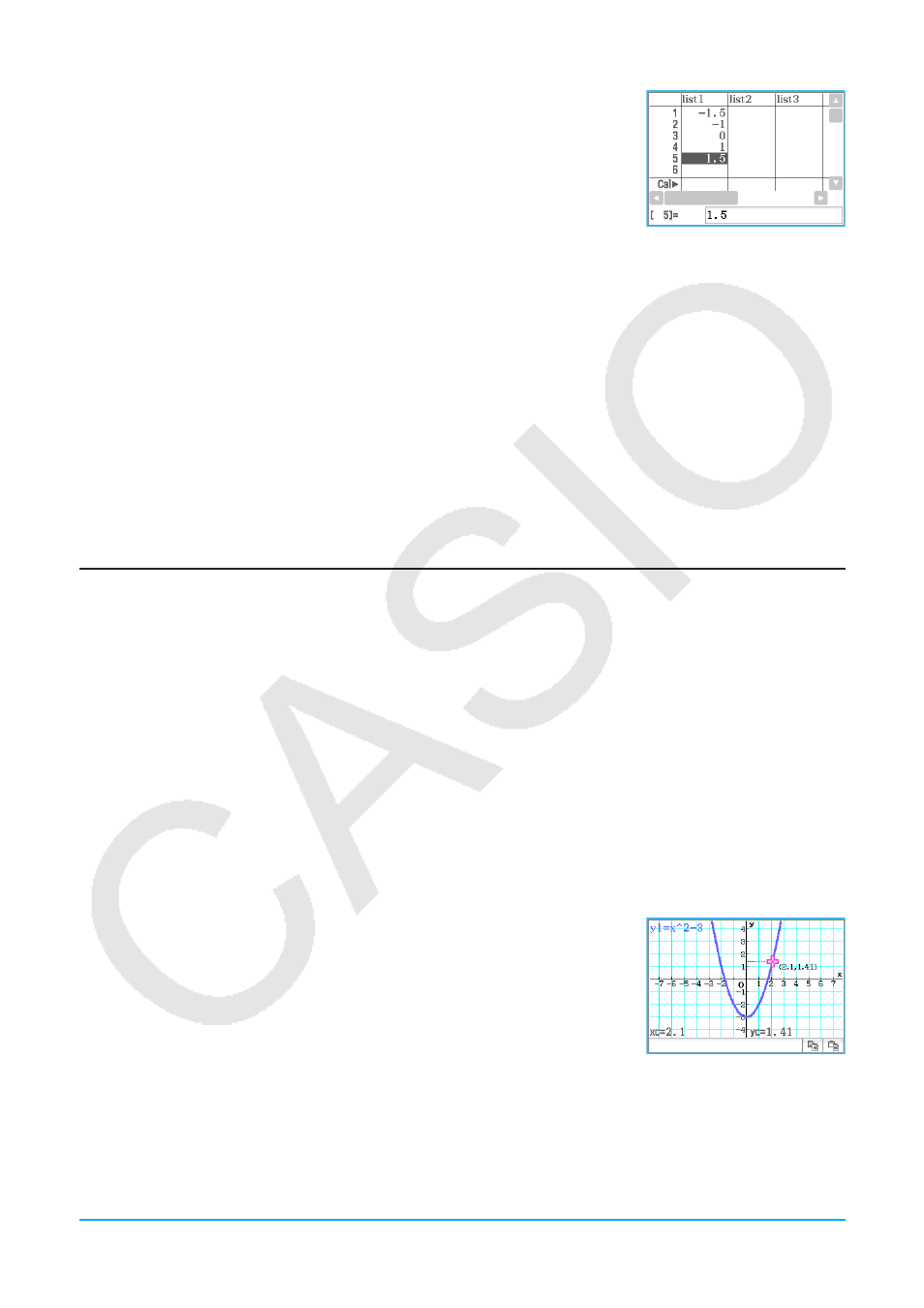
Kapitel 3: Grafik- und Tabellen-Menü 116
4. Tippen Sie auf O, [Window] und anschließend auf [Stat Editor], um das
Statistik-Editor-Fenster anzuzeigen.
5. Geben Sie in die in Schritt 2 ausgewählte Liste (in diesem Beispiel „list1“)
die Werte ein, die Sie
x
zuordnen möchten.
6. Tippen Sie auf das Grafik-Editor-Fenster, um dieses zu aktivieren.
7. Registrieren Sie im Grafik-Editor-Fenster die Funktion, die Sie zum Erstellen
der Übersichtstabelle verwenden möchten.
• Vergewissern Sie sich, dass nur das Kontrollkästchen der Funktion aktiviert ist, die für die Erstellung der
Übersichtstabelle verwendet werden soll. Deaktivieren Sie die Kontrollkästchen für alle anderen Funktionen
im Grafik-Editor-Fenster.
8. Tippen Sie auf 4.
• Daraufhin wird mit dem Erstellen der Übersichtstabelle begonnen, wobei die von Ihnen in Schritt 5
eingegebenen
x
-Werte verwendet werden. Anschließend wird das Ergebnis im Tabellenfenster angezeigt.
3-4
Verwenden von Trace
Mit Trace können Sie einen Punkt entlang der Grafik verschieben. Dabei werden die Koordinaten für die
aktuelle Cursorposition angezeigt. Sie können die Trace-Operation auch mit einer Wertetabelle verknüpfen, die
für das Zeichnen einer Grafik verwendet wurde, sodass der Cursor an die Koordinaten springt, die aktuell in der
Tabelle ausgewählt wurden.
Verwenden von Trace für das Ablesen der Grafikkoordinaten
Durch das Starten der Trace-Operation erscheint ein Fadenkreuzcursor in der Grafik. Sie können danach die
Cursortasten drücken oder auf die Grafikcontrollerpfeile tippen, um den Cursor zu verschieben. Die jeweiligen
Koordinaten werden angezeigt, wenn Sie den Cursor verschieben.
u Ausführen einer Trace-Operation
1. Geben Sie im Grafik-Editor-Fenster eine Funktion ein, und speichern Sie sie. Tippen Sie anschließend auf
$, um die Funktion grafisch darzustellen.
• Geben Sie
y
=
x
2
– 3 in Zeile
y
1 ein.
2. Tippen Sie auf [Analysis], [Trace] oder auf =.
• Der Cursor wird an den Koordinaten eingeblendet, wo
x
= 0 ist. Der Cursor ist nicht sichtbar, wenn er sich
an einem Punkt außerhalb des Grafikanzeigebereiches befindet.
• Falls „Undefined“ an Stelle der
xc
- oder
yc
-Koordinate erscheint, ist der aktuelle Punkt nicht definiert.
Drücken Sie die linke oder rechte Taste der Cursorwippe, um den Cursor in einen definierten Punkt zu
verschieben.
3. Drücken Sie die linke oder rechte Taste der Cursorwippe, oder tippen Sie
auf den linken oder rechten Grafikcontrollerpfeil.
• Auf diese Weise wird der Cursor entlang der Grafik verschoben,
wobei jeweils die Koordinaten der aktuellen Cursorposition angezeigt
werden.
• Sie können den Cursor auch in einen bestimmten Punkt verschieben,
indem Sie dessen Koordinaten eingeben. Durch Drücken einer Zifferntaste
wird ein Dialogfeld für die Eingabe der Koordinaten angezeigt. Geben Sie
die gewünschten Werte ein, und tippen Sie danach auf [OK].
• Falls mehrere Grafiken im Grafikfenster dargestellt sind, können Sie die nach oben und unten gerichteten
Tasten der Cursorwippe oder die nach oben und unten gerichteten Grafikcontrollerpfeile verwenden, um
den Cursor zwischen den Grafiken zu verschieben.
4. Um die Trace-Operation zu beenden, tippen Sie in der Symbolleiste auf l.